
发布时间:2022-07-24 来源:win7旗舰版 浏览量:
投影仪是我们经常见到的电脑输出设备,它常常用于教育、工作中,它虽然好用,但是不少用户却不知道Win8电脑如何切换投影仪?其实这个问题很简单,如果你不知道的话,赶紧看看小编整理的以下文章内容吧!
方法/步骤:
1、插上投影机的插线。
2、【快捷键Win+P】将鼠标移到电脑屏幕的左上角或者右下角,系统会跳出提示栏。
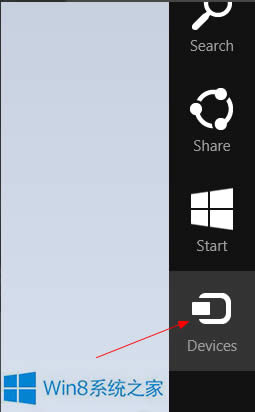
3、依次点击选择“设备”【DEVICES】--->项目【Project】。
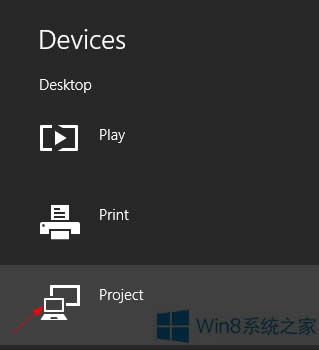
4、选择投影模式。
(1)PC screen only模式:仅电脑显示,投影不显示。
(2)Duplicate模式:电脑和投影同步显示相同的内容【一般都选择这个】。
(3)Extend模式:投影作为电脑的扩展屏幕显示,电脑和投影可以显示不同的内容。
这种模式下【A】播放PPT时,投影显示的是全屏的PPT,电脑上显示的带有备注和计时的内容,这种模式下演讲者可以看着预先做好的备注提示演讲,而听众看不到,并且沿演讲者也可以随时在电脑上做记录,记录的内容并不会在投影上显示出来。【B】相当于电脑的屏幕扩展了,程序的窗口可以在两个屏幕上来回拖拽,真正的是多窗口运行。
(4)Second screen only模式:电脑上不显示,仅投影上显示内容,这种模式下,电脑的屏幕是黑的。
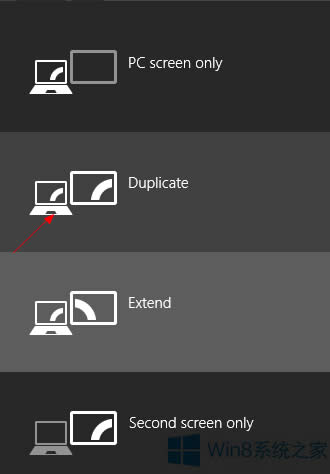
以上就是Win8电脑如何切换投影仪的教程了,方法十分简单,但是大家要注意选择投影模式,因为不同投影模式带来的效果是不一样的。
谈起Start Menu我想很多人都不会感到陌生,它是一款能把桌面图标收集在一个文件夹的软件。它虽
浏览器对于我们来说是一款很重要的网页浏览软件,有时候我们会使用它看视频或者小说,但是不少用户反映说
对于CMD命令窗口我们并不陌生,它是我们常常会使用到的。它在Win7系统很容易打开,但是不少用户换
360软件小助手是一个很好用的工具,它能帮我们整理杂乱无章的桌面图标,因此有很多人会使用它。但是不
本站发布的ghost系统仅为个人学习测试使用,请在下载后24小时内删除,不得用于任何商业用途,否则后果自负,请支持购买微软正版软件!
如侵犯到您的权益,请及时通知我们,我们会及时处理。Copyright @ 2018 斗俩下载站(http://www.doulia.cn) 版权所有 xml地图 邮箱: